Enhavtabelo
Kiam ni laboras kun Excel foje ni bezonas enmeti kromajn vicojn. Aldono de novaj vicoj povas esti farita per la rubando, klavaro kaj muso. Ĉi tie ni provizos kelkajn manierojn enmeti vicon en ĉelon en Excel. Ni ĉiam provas enkonduki la plej facilajn kaj maksimumajn eblajn manierojn, por ke ĉiu ricevu sian deziratan rezulton. Estas ankaŭ utile lerni la diversajn metodojn kaj elekti la plej facilan manieron por vi uzi kaj memori. Ni donos instrukciojn pri kiel enmeti vicon aŭ pli da vicoj ene de ĉelo en Excel.
Ĉi tie ni uzos ekzemplan datumaron, kiu indikas Studentajn nomojn kaj iliajn markojn en malsamaj temoj.
Elŝutu Praktikan Laborlibron
Elŝutu ĉi tiun praktikan folion por ekzerci dum vi legas ĉi tiun artikolon.
Enmetu Vicon ene de Cell.xlsx
Tri Metodoj por Enmeti Vicon en Ĉelo
1. Enigu Vicon Uzante Rubandon en Excel
(a) Uzante Ĉelon Enigu Vicon
Ĉi tie ni priskribos kiel aldoni vicojn elektante Ĉelo .
📌 Paŝoj:
- Elektu unu ĉelon en la folio.
- Iru al Hejmo el la rubando.
- Alklaku Enmeti el la rubando.
- Elektu Enmeti Foliajn Vicojn el la falmenuo .

- Tiam ni alklaku la Enmeti Foliajn Vicojn kaj ricevas novan vicon.

(b) Uzante vicon Enmeti vicon
Vi povasfaru tion elektante ankaŭ Vico .
📌 Paŝoj:
- Elektu unu vicon en la folio. .
- Iru al Hejmo el la rubando.
- Alklaku Enmeti el la rubando.
- Elektu Enmeti folion. Vicoj el la falu-malsupren .

- Post tio, ni alklaku la Enmeti Foliajn Vicojn por ricevi novan vicon.

Noto: Enmetinte novajn vicojn ni vidos la butonon Enmeti Opciojn apud la enmetitaj ĉeloj. Ĉi tiu butono donos la eblon elekti kiel Excel formatas ĉi tiujn ĉelojn. Defaŭlte, Excel-formatoj enigis vicojn kun la sama formatado kiel la ĉeloj en la supra vico. Por aliri pliajn eblojn, alklaku vian muson super la butonon Enmeti Opciojn, kaj poste alklaku la falu-malsupren sagon.
Ni ankaŭ povas enmeti plurajn vicojn per la supre menciitaj metodoj.
(c) Enmetu plurajn vicojn ene de Ĉelo
📌 Paŝoj:
- Elektu la bezonata nombro da ĉeloj en la folio.
- Iru al Hejmo de la rubando.
- Alklaku Enmeti el la rubando.
- Elektu Enmeti Foliajn Vicojn el la falu-malsupren .

- Ni alklakas la Enmeti Foliajn Vicojn kaj vidos, ke tri vicoj estas enmetitaj ĉi tie, ĉar ni elektis tri ĉelojn.
- Ni povas elekti tiom da ĉeloj kaj ankaŭ pliigi vicojn.
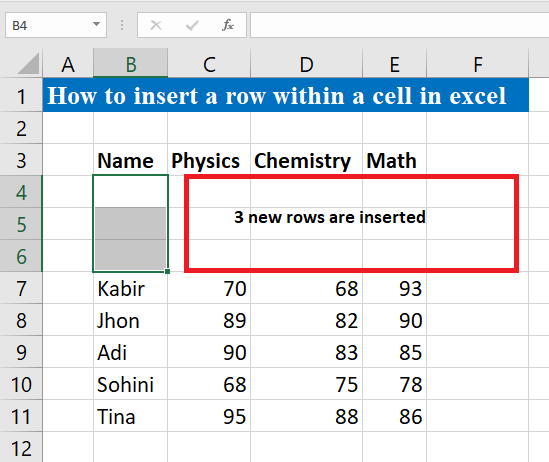
(d) Uzante vicon enmetu multoblajnVicoj
Vi ankaŭ povas enmeti plurajn vicojn elektante vicojn.
📌 Paŝoj:
- Elektu la bezonatan vicon en la folio.
- Iru al Hejmo el la rubando.
- Alklaku Enmeti el la rubando.
- Elektu Enmeti Foliajn Vicojn el la falu-malsupren .
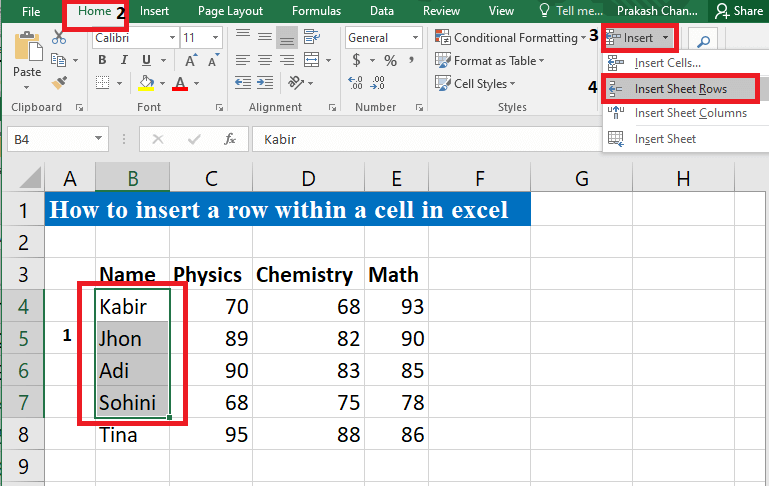
- Tiam ni alklaku la Enigu Foliajn Vicojn kaj kvar novaj vicoj enŝovos kiel ni antaŭe elektis kvar vicojn.
- Ni povas pliigi tiom da vicoj kiom ni volas.

Legu Pli: Makroo por Enmeti Plurajn Vicojn en Excel (6 Metodoj)
2. Enigu Vicon per Musa Ŝparkomo
(a) Enigu Unuan Vicon
📌 Paŝoj:
- Elektu iun ajn ĉelon kaj poste alklaku la dekstran butonon sur la muso.
- Ni vidos Fap-On.
- Tiam elektu Enigu el la Fap-On .

- Ni ricevos alian Fap-On .
- Elektu la Tutan vicon el la Sper-On .

- Fine, vi vidos novan vicon aldonita.
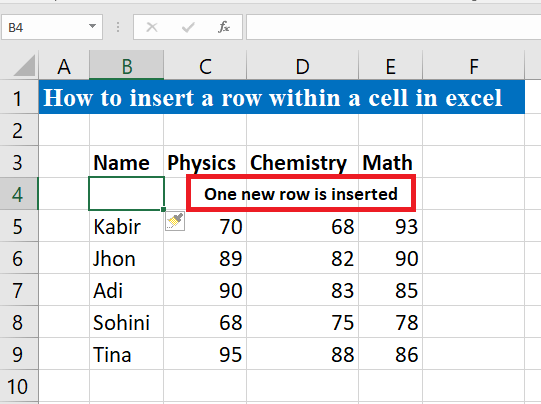
Vi ankaŭ povas aldoni plurajn vicojn en la sekva maniero.
(b ) Enmetu plurajn vicojn ene de Ĉelo
📌 Paŝoj:
- Elektu la bezonatan nombron da ĉeloj kaj poste alklaku la dekstra butono sur la muso.
- Ni vidos Fap-On.
- Elektu I enmeti el la Fap-On . Ĉi tie ni elektis du ĉelojn.

- Niricevos alian Fap-On .
- Elektu la Tutan vicon el la Fap-On .
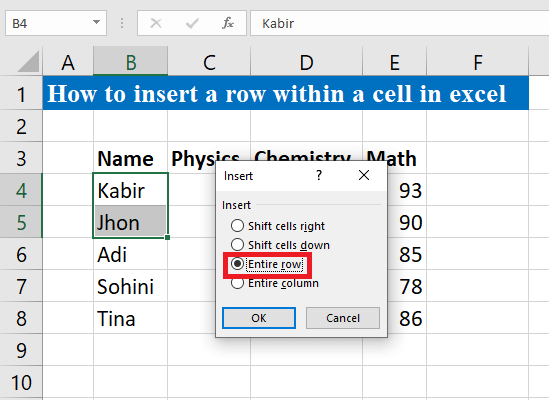
- Fine, vi vidos 2 novajn vicojn aldonitajn.

Legu Pli: Mallongigoj por Enmeti Novan Vicon en Excel (6 Rapidaj Metodoj)
Similaj Legoj
- Kiel por Enmeti Multoblajn Malplenajn Vicojn en Excel (4 Facilaj Manieroj)
- Excel Formulo por Enmeti Vicojn inter Datumoj (2 Simplaj Ekzemploj)
- Excel Fix : Enmeti Vicon-Opcion Grizigita (9 Solvoj)
- Ne Povas Enigi Vicon en Excel (Rapidaj 7 Korektoj)
- Excel-Makro por Aldoni Vicon al la Fundo de Tablo
3. Enigu Vicon Uzante Klavarkombion ene de Ĉelo
📌 Paŝoj:
- Elektu ajnan ĉelon.
- Alklaku Ctrl + Shift + = de la klavaro.
- Vi vidos Fap-On kaj kie vi vidos Enmeti opciojn. .

- Ni ricevos alian Fap-On .
- Elektu la Tutan vicon el la Spec-Up .
- Fine, vi vidos novan vicon aldonitan.
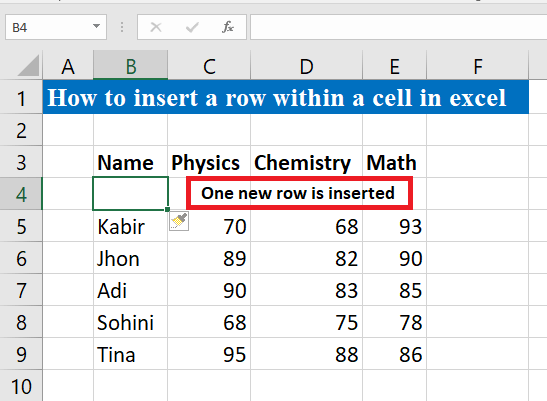
Legu Pli: VBA-Makro por Enigi Vicon en Excel Bazita sur Kriterioj (4 Metodoj)
Memoru
Kiam necesas enmeti novajn vicojn, atentu pri kiuj vicoj aŭ ĉeloj ni enigos vicojn. Kelkfoje ĝi povas troviĝi en malĝusta pozicio.
Konkludo
Ĉi tie ni provis provizi ĉiujn eblajn metodojn por solvi la enmetviconene de ĉelo en Excel. Espereble, ke ĉi tio helpos vin solvi vian problemon.

